راهنمای اتصال گوشی به چاپگر HP به دو روش بیسیم و با سیم

در این مطلب نحوه اتصال گوشی به چاپگر HP را توضیح میدهیم تا شما بتوانید به طور بیسیم و با سیم گوشی را به پرینتر اچپی متصل کنید. همچنین برخی از مشکلهای رایج و عیبیابی هر ایراد را هم مطرح کرده تا شما بتوانید در هر صورت از پرینتر اچپی خود استفاده کنید.
نحوه اتصال گوشی به چاپگر HP با کابل
پیشنیازهای اتصال گوشی به چاپگر HP بدون کابل
نحوه اتصال گوشی به چاپگر HP با وای فای
قدم اول) آمادهسازی پرینتر اچپی
قدم دوم) نصب نرم افزار HP Smart
قدم سوم) اضافهسازی پرینتر به اپلیکیشن
قدم چهارم) شروع فرایند پرینت از طریق گوشی
بررسی خطاهای پرینتر اچپی و راه حلهای متداول
خطای Printer Not Found در چاپگر HP
کیفیت پرینت در چاپگر HP ضعیف است
عملیاتهای پرینت در صف انتظار قرار میگیرند
مشکلات مربوط به وای-فای
چند قابلیت پیشرفته چاپگرهای HP که احتمالا نمیدانید!
استفاده از قابلیت HP ePrint
پرینت از فضای ذخیرهسازی ابری
قابلیتهای شخصیسازی پیشرفته
سوالها و پاسخهای رایج درباره پرینترهای اچ پی
چگونه موبایل را به چاپگر بی سیم HP متصل کنم؟
چه برنامههایی را برای پرینت از گوشی خود به چاپگر HP نیاز دارم؟
آیا میتوانم از آیفون خود به چاپگر بیسیم HP چیزی را پرینت کنم؟
چگونه چاپگر HP خود را برای چاپ موبایل تنظیم کنم؟
اگر تلفن من چاپگر HP را در شبکه پیدا نکرد، چه کاری باید انجام دهم؟
آیا میتوانم اسناد ذخیره شده در سرویسهای ابری را از تلفن خود به چاپگر HP چاپ کنم؟
اگر چاپگر بی سیم HP من از گوشی من چاپ نمیکند، چه کاری باید انجام دهم؟
آیا میتوانم عکسها را از تلفنم به چاپگر HP ارسال و پرینت کنم؟
آیا برای چاپ از تلفنم به چاپگر بی سیم HP به اتصال به اینترنت نیاز دارم؟
چگونه میتوانم بهترین کیفیت چاپ را هنگام چاپ از تلفن خود به چاپگر HP تضمین کنم؟
کار با پرینترهای جدید اچپی بسیار آسان است!
اتصال گوشی تلفن خود به یک چاپگر بی سیم HP به شما امکان میدهد اسناد و عکسها را به راحتی از تلفن همراه خود چاپ کنید. چه از یک دستگاه اندروید استفاده میکنید و چه دارای یک دستگاه با سیستم عامل iOS هستید، فرایند اتصال گوشی به چاپگر HP شامل چند مرحله ساده میشود. در این مطلب، ما شما را از طریق فرایند راه اندازی اتصال گوشی به چاپگر HP، راهنماییهای پیرامون عیبیابی و همه چیزهایی که باید در مورد اتصال گوشی به چاپگر HP بدانید راهنمایی میکنیم.
چاپگرهای بی سیم HP انعطافپذیری بسیار بالایی برای پرینت به کاربرها ارائه میدهند. به این معنا که با گوشی هوشمند و تبلتهای مختلف هم میتوان به پرینترهای اچپی متصل شد؛ آن هم بدون استفاده از کابلهای USB.
این ویژگی در محیطهای اداری و حتی خانگی موجب افزایش بهرهوری و سرعت کار میشود. شما تنها با اتصال گوشی به چاپگر HP میتوانید اسناد، عکسها، ایمیلها و موارد دیگر را به طور مستقیم از دستگاه تلفن همراه خود چاپ کنید. هر چند، برای پرینت بیسیم شما حتما باید به اینترنت متصل باشید که در این مطلب به طور مفصل در این رابطه صحبت میکنیم.
نحوه اتصال گوشی به چاپگر HP با کابل
این پروسه بسیار آسان است. در داخل جعبهی پرینتر خریداری شده، یک عدد کابل USB هم باید وجود داشته باشد. شما پس از روشن کردن دستگاه، باید یک سر کابل را در داخل جایگاه USB در پرینتر نصب کرده و سر دیگر کابل را در داخل کامپیوتر یا لپ تاپ قرار دهید. در چاپگرهای اچپی جدید، پرینتر به طور خودکار نصب میشود. اگر پرینتر اچپی شما قدیمی است، باید با استفاده از سیدی درایور دستگاه، برنامهی پرینتر را روی کامپیوتر خود نصب کنید. اگر سیدی خاصی وجود ندارد، اسم مدل پرینتر را باید در گوگل جستوجو کنید تا بتوانید درایور سازگار با سیستم عامل کامپیوتر را دانلود و نصب کنید. برای مثال، میتوانید این عبارت را جستوجو کنید:
- HP printer 1500 + driver + free download
پس از نصب درایور موفقیت آمیز دستگاه چاپگر، میتوانید فرایند پرینت را امتحان کرده تا از درست کار کردن چاپگر اطمینان حاصل کنید.
پیشنیازهای اتصال گوشی به چاپگر HP بدون کابل
قبل از این که نحوه اتصال پرینتر HP به وایفای را توضیح دهیم، ابتدا باید مقدمات را برای انجام این پروسه فراهم کنید. بدیهی است که شما پس از خرید پرینتر اچ پی نمیتوانید به تنهایی به صورت بیسیم چیزی را پرینت کنید. به همین دلیل، به دو مورد دیگر هم برای پرینت احتیاج پیدا میکنید.

- شبکهی اینترنت بیسیم: مطمئن شوید که گوشی و پرینتر شما هر دو به یک شبکهی اینترنت متصل شدهاند. اتصال باید پایدار باشد و با قطعیهای مکرر حاکم بر شبکهی اینترنت نمیتوانید پروسهی چاپ را به آسانی ادامه دهید.
- نرمافزار پرینت موبایل: شما باید اپلیکیشن HP Smart را روی گوشی هوشمند خود دانلود و نصب کنید. مکانیسم اپلیکیشن HP Smart این است با جستوجوی پرینترهای برند اچپی و مدیریت فرایندهای چاپ روند پرینت بیسیم را تسهیل کند. خوشبختانه این برنامهی کاربردی برای هر دو سیستم عامل iOS و اندروید موجود است.
نحوه اتصال گوشی به چاپگر HP با وای فای
مراحل پیش رو در ادامهی این مطلب، برای اتصال گوشی اندروید به چاپگر hp کاربرد دارد. البته نحوه اتصال گوشی آیفون به چاپگر hp هم مشابه به همین روند محسوب میشود و تنها در برخی از قسمتها شاید مقداری تفاوت وجود داشته باشد. برای اتصال گوشی هوشمند به پرینتر HP باید مراحل زیر را به ترتیب انجام دهید:
قدم اول) آمادهسازی پرینتر اچپی
ابتدا پرینتر را که قبلا درایور آن را نصب کردهاید روشن کنید. سپس با اسفتاده از صفحهی لمسی یا دکمههای موجود روی پرینتر، اسم شبکهی اینترنت را یافته و پرینتر را به اینترنت وای-فای متصل کنید.
قدم دوم) نصب نرم افزار HP Smart
متناسب با سیستم عامل گوشی (اندروید یا iOS) باید برنامهی اچپی اسمارت را دانلود و نصب کنید. در صورتی که از قبل این برنامه را نصب کردهاید، آن را روی گوشی خود اجرا کنید.
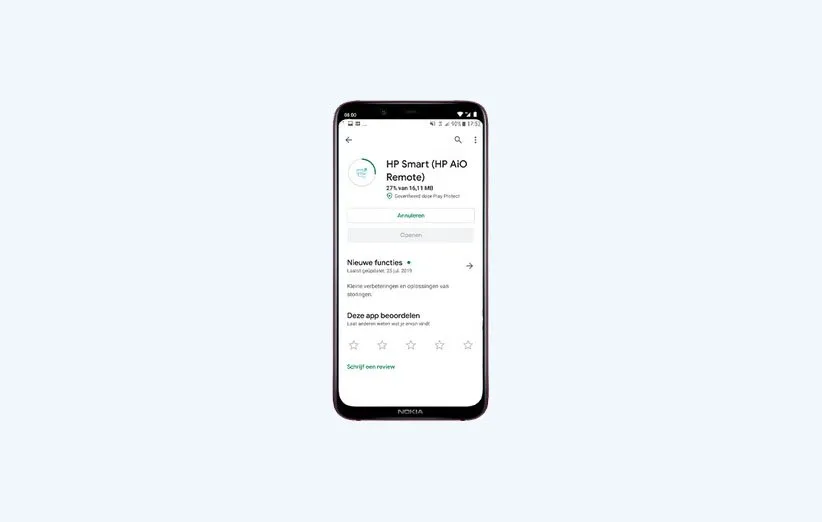
قدم سوم) اضافهسازی پرینتر به اپلیکیشن
برای گرفتن پرینت با دستگاه باید پرینتر را به اپلیکیشن اضافه کنید. برای این منظور، روی آیکون + یا گزینهی Set Up a New Printer در محیط برنامه ضربه بزنید. برنامه به طور خودکار به دنبال پرینترهای موجود در اطراف خود میگردد. در صورتی که پرینتر روشن باشد، اسم دستگاه در داخل برنامه ظاهر میشود. روی اسم دستگاه ضربه زده و مراحل داخل برنامه را دنبال کنید تا پرینتر در نرم افزار ثبت شود.
قدم چهارم) شروع فرایند پرینت از طریق گوشی
اسناد، تصاویر یا فایلی را که میخواهید آن را پرینت بگیرید روی گوشی خود انتخاب کنید. از بین گزینههای موجود در اپلیکیشن اچپی اسمارت باید گزینهی Print را انتخاب کنید تا نرم افزار مذکور، اطلاعات درخواستی را به پرینتر مخابره کند. سپس وارد صفحهی جدیدی میشوید که میتوانید تنظیمات چاپ را نظیر اندازهی صفحه و تعداد نسخهها را تغییر دهید. در نهایت با ضربه زدن روی Print، دستگاه چاپگر عملیات را پردازش و اجرا خواهد کرد.
بررسی خطاهای پرینتر اچپی و راه حلهای متداول
در ادامهی مطلب تلاش میکنیم خطاهای رایج را در پرینترهای اچپی معرفی کرده و سپس راه حلهای احتمالی را نیز مطرح کنیم.
خطای Printer Not Found در چاپگر HP
برای برطرف کردن این خطا، ابتدا باید شبکهی وای-فای را بررسی کنید؛ چرا که هر دو دستگاه پرینتر و گوشی باید به یک شبکهی اینترنت متصل باشند. اگر همچنان مشکل پابرجاست، پرینتر و گوشی را ریاستارت کنید.
در نهایت امر، اگر همچنان ایراد وجود دارد، اسم پرینتر را از برنامهی HP Smart حذف و مجدد دستگاه را برای این برنامه تعریف کنید.
کیفیت پرینت در چاپگر HP ضعیف است
حتما باید کارتریج پرینتر اچپی را هر از چند ماه بررسی کنید. اگر خیالتان از بابت شارژ بودن کاتریج راحت است، پیشنهاد میکنیم با یک دستمال خشک و نرم تلاش کنید بخش سر چاپگر را تمیز کنید.

عملیاتهای پرینت در صف انتظار قرار میگیرند
یکی از رایجترین خطاهای پرینترهای اچپی در باقی ماندن عملیاتهای پرینت در صف انتظار است. برای حل این مشکل، ابتدا از داخل نرم افزار تمام عملیاتهای در حال انتظار (Pending) را لغو کنید. سپس پرینتر و گوشی را یک مرتبه ریاستارت کنید. در صورتی که این مشکل در اتصال کابلی رخ میدهد، کابل را از دستگاهها بیرون کشیده و خوابِ سیم را با تکان دادن سیم به صورت آرام از بین ببرید.
مشکلات مربوط به وای-فای
برخی از ایرادات به اتصال بیسیم مرتبط است. برای مثال قطع و وصلیهای پرینتر به شبکهی اینترنت میتواند به دلیل سیگنال ضعیف وای-فای باشد. سادهترین راه حل، نزدیک کردن پرینتر به مودم است.
چند قابلیت پیشرفته چاپگرهای HP که احتمالا نمیدانید!
پرینترهای جدید اچ پی قابلیتهای بسیار کاربردی دارند که هم برای اهداف خانگی و هم اداری کاربرد و مزیت به حساب میآید. در ادامه تنها به سه قابلیت پرینترهای جدید این برند اشاره میکنیم.

استفاده از قابلیت HP ePrint
قابلیت HP ePrint به شما اجازه میدهد با ارسال یک ایمیل مشخص به آدرس ایمیل پرینتر، پروسهی پرینت یک سند یا فایل آغاز شود. به همین دلیل، از هر دستگاهی میتوان با پرینتر کار کرد.
پرینت از فضای ذخیرهسازی ابری
در محیط داخل اپلیکیشن HP Smart میتوان از طریق سرویسهای فضای ذخیرهسازی ابری نظیر گوگل درایو، دراپباکس و iCloud نیز سفارش پرینت را با تعداد مشخص دریافت کرد.
قابلیتهای شخصیسازی پیشرفته
با استفاده از اپلیکیشن HP Smart میتوان وضعیت پرینتر را بررسی کرد. همچنین امکان رویت وضعیت جوهر یا تونر دستگاه نیز وجود دارد. از طرفی دیگر، میتوان فریمور پرینتر اچپی را هم از طریق همین برنامه بهروز رسانی کرد.
سوالها و پاسخهای رایج درباره پرینترهای اچ پی
این احتمال وجود دارد که شما پس از سپری کردن مراحل همچنان سوالهای زیادی برای ایجاد شده که به دنبال پیدا کردن جواب هستید. در ادامه سعی میکنیم به برخی از مهمترین سوالات شما پاسخ دهیم.

چگونه موبایل را به چاپگر بی سیم HP متصل کنم؟
برای اتصال تلفن خود به یک چاپگر بی سیم HP، مطمئن شوید که هر دو دستگاه به یک شبکه وای-فای متصل هستند. برنامه HP Smart را دانلود و روی تلفن خود نصب کنید، سپس دستورالعملهای برنامه را دنبال کنید تا چاپگر خود را اضافه کنید و شروع به چاپ کنید.
چه برنامههایی را برای پرینت از گوشی خود به چاپگر HP نیاز دارم؟
شما میتوانید از برنامه HP Smart که برای iOS و اندروید موجود است، برای چاپ بیسیم از تلفن خود به چاپگر HP استفاده کنید. از طرف دیگر، بسیاری از چاپگرهای HP از چاپ مستقیم از دستگاههای تلفن همراه از طریق Apple AirPrint (برای iOS) یا Google Cloud Print (برای اندروید) پشتیبانی میکنند.
آیا میتوانم از آیفون خود به چاپگر بیسیم HP چیزی را پرینت کنم؟
بله. شما میتوانید با استفاده از برنامه HP Smart یا Apple AirPrint از آیفون خود به چاپگر بیسیم HP اسناد و مدارک مختلف را چاپ کنید. البته مطمئن شوید که چاپگر و آیفون شما به یک شبکه وای-فای متصل هستند، سند یا عکسی را که میخواهید چاپ کنید باز کرده و چاپگر را از گزینههای چاپ انتخاب کنید.
چگونه چاپگر HP خود را برای چاپ موبایل تنظیم کنم؟
ابتدا چاپگر HP خود را با استفاده از کنترل پنل چاپگر به شبکه وای-فای خود متصل کنید. سپس، برنامه HP Smart را روی دستگاه تلفن همراه خود دانلود و نصب کنید. دستورالعملهای راهاندازی برنامه را دنبال کرده تا چاپگر خود را اضافه کنید و آن را برای چاپ موبایل تنظیم کنید.

اگر تلفن من چاپگر HP را در شبکه پیدا نکرد، چه کاری باید انجام دهم؟
اگر تلفن شما چاپگر HP را در شبکه شناسایی نمیکند، باید این موضوع را بررسی کنید که هر دو دستگاه به یک شبکه وای-فای متصل باشند. چاپگر و تلفن خود را مجددا راه اندازی کنید، سپس برنامه HP Smart را باز کنید تا چاپگرهای موجود را دوباره اسکن کنید. اطمینان حاصل کنید که هیچ مشکلی در اتصال شبکه وجود ندارد که بر هر یک از دستگاهها تاثیر بگذارد.
آیا میتوانم اسناد ذخیره شده در سرویسهای ابری را از تلفن خود به چاپگر HP چاپ کنم؟
بله. برنامه HP Smart به شما امکان میدهد اسناد ذخیره شده در سرویسهای ابری مانند Google Drive، Dropbox و iCloud را چاپ کنید. برای دسترسی و چاپ اسناد به طور مستقیم از این پلتفرمهای ذخیرهسازی ابری، حسابهای خود را در برنامه ثبت کنید.
اگر چاپگر بی سیم HP من از گوشی من چاپ نمیکند، چه کاری باید انجام دهم؟
اگر چاپگر بی سیم HP شما از گوشی شما چاپ نمیکند، موارد زیر را بررسی کنید:
- مطمئن شوید که چاپگر روشن است و به شبکه Wi-Fi متصل است.
- این موضوع را بررسی کنید که برنامه HP Smart یا AirPrint به عنوان روش چاپ در تلفن شما انتخاب شده باشد.
- هر گونه پیام خطا را در صفحه نمایش چاپگر بررسی و مراحل عیب یابی ارائه شده توسط HP را دنبال کنید.
آیا میتوانم عکسها را از تلفنم به چاپگر HP ارسال و پرینت کنم؟
بله. شما میتوانید عکسها را از تلفن خود به یک چاپگر HP ارسال کرده و سپس با استفاده از برنامه HP Smart چاپ کنید. شما ابتدا باید برنامه را باز کنید، عکسی را که میخواهید از گالری یا رول دوربین تلفن خود چاپ کنید را انتخاب کنید. در صورت لزوم تنظیمات چاپ را تنظیم و سپس دستور پرینت را به چاپگر HP خود ارسال کنید.

آیا برای چاپ از تلفنم به چاپگر بی سیم HP به اتصال به اینترنت نیاز دارم؟
بله. شما به یک اتصال وای-فای فعال برای هر دو تلفن و چاپگر HP احتیاج دارید. در واقع شبکه وای-فای امکان انتقال دادهها را بین دستگاهها فراهم و چاپ بیسیم را به صورت امن انجام میدهد.
چگونه میتوانم بهترین کیفیت چاپ را هنگام چاپ از تلفن خود به چاپگر HP تضمین کنم؟
برای اطمینان از بهترین کیفیت چاپ، از تصاویر با وضوح بالا استفاده و تنظیمات چاپ مناسب مانند نوع کاغذ و کیفیت چاپ را در برنامه HP Smart انتخاب کنید. همچنین شما باید اطمینان حاصل کنید که چاپگر HP شما دارای جوهر یا تونر کافی برای عملیات پرینت است.
کار با پرینترهای جدید اچپی بسیار آسان است!
پرینترهای جدید اچپی که مجهز به فناوری وای-فای هستند، راندمان کار را بیشتر کرده و به تبع سرعت پیشرفت کارهای مختلف را هم افزایش میدهند. شما در حال حاضر خیلی راحت میتوانید از طریق گوشی موبایل خود، یک سند یا فایل را پرینت بگیرید؛ امری که در ده سال اخیر به این راحتی امکانپذیر نبود.
در این مطلب تلاش کردهایم نحوه اتصال گوشی به چاپگر HP را به طور کامل توضیح دهیم. همچنین اگر در حین کار با مشکل مواجه شوید، احتمالا با بررسی بخش سوالهای رایج میتوانید مشکل خود را حل کنید. در هر صورت، اگر دسترسی به اینترنت را در محل کار یا منزل خود دارید، به جای پرینت از طریق سیم میتوانید پرینت بیسیم را در اولویت خود قرار دهید تا سریعتر کارها را بتوانید به جلو هدایت کنید.
منبع: دیجیکالا مگ



